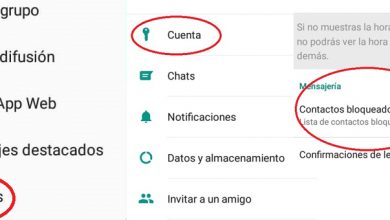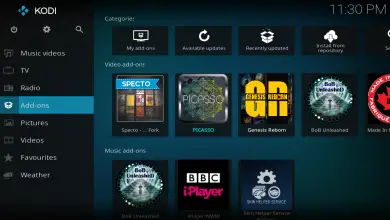Comment faire en sorte que Discord ne démarre pas automatiquement sous Windows?
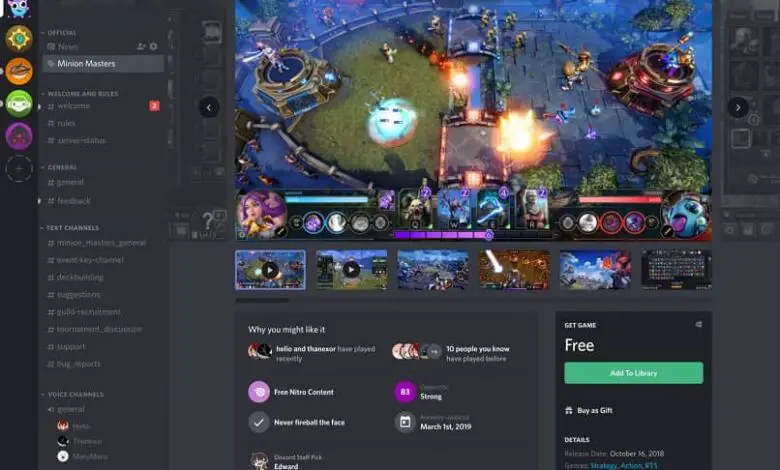
Il existe de nombreuses applications que nous installons et démarrons lorsque nous allumons l’ordinateur. Pour cette raison, nous allons voir comment empêcher Discord de démarrer automatiquement sous Windows . Avec ce didacticiel, vous apprendrez non seulement comment empêcher Discord de démarrer uniquement lorsque vous allumez le PC. Mais cela vous servira également pour d’autres problèmes.
Parce qu’il est assez ennuyeux que dès que nous allumons notre PC , plusieurs programmes commencent à s’ouvrir . Dans de nombreuses occasions, nous n’allons même pas les utiliser immédiatement. En même temps , cela met une charge sur Windows, ce qui le rend plus long pour démarrer .
Par conséquent, il est préférable de désactiver le démarrage automatique de Discord et d’autres applications. Cela ne signifie pas que vous ne pourrez pas les utiliser. Mais ils ne commenceront pas par eux-mêmes, vous pouvez les démarrer quand vous le souhaitez sans aucun problème.
De cette façon, nous allons permettre à Windows de démarrer plus rapidement et nous pouvons utiliser Discord quand nous le voulons simplement en l’exécutant comme d’habitude. Nous allons voir ce tutoriel simple afin que vous puissiez rapidement apprendre comment empêcher Discord et d’autres applications de démarrer automatiquement dans Windows.
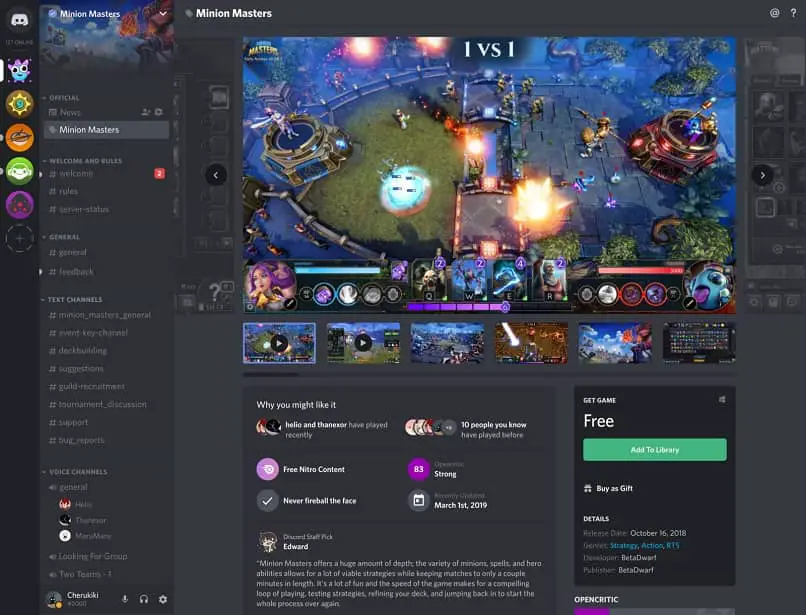
Comment empêcher Discord de démarrer automatiquement sous Windows
- La première chose à faire est d’ouvrir le gestionnaire de tâches. Pour cela, vous pouvez faire un clic droit sur la barre Windows qui se trouve dans la zone inférieure, puis cliquer sur » Gestionnaire de tâches «.
- Une autre façon d’ouvrir le gestionnaire de tâches est d’appuyer simultanément sur » Ctrl + Alt + Suppr » et de cliquer sur » Gestionnaire de tâches «.
- Une fois que vous avez fait, une petite fenêtre s’ouvre avec les applications que nous avons actuellement ouvertes. Ce que nous devons faire est de cliquer sur » Plus de détails » dans le coin inférieur gauche de l’écran.
- Comme vous le verrez, vous avez maintenant plus d’options disponibles. Celui qui nous intéresse maintenant est le » Start » qui se trouve dans les onglets ci-dessus.
- Vous pourrez voir quelques applications parmi lesquelles Discord. Vous devrez simplement changer le » Statut » de » Activé » à » Désactivé «.
- Pour y parvenir, vous devrez faire un clic droit. Un menu déroulant s’ouvre et cliquez simplement sur « Désactiver ».
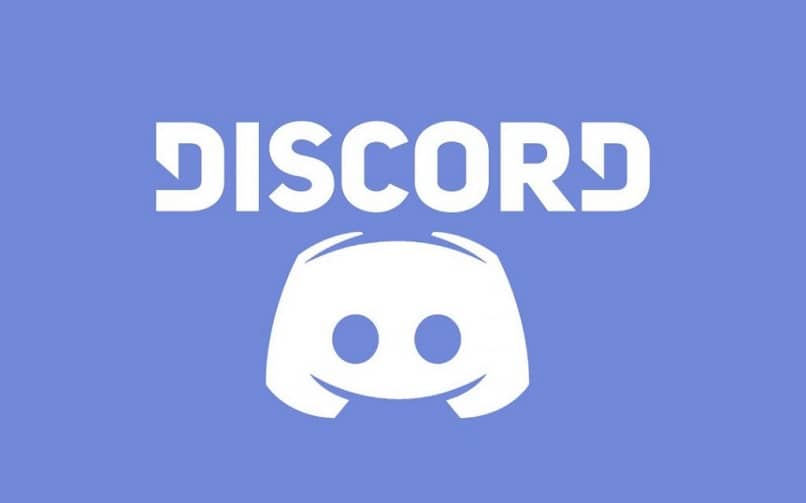
Désactiver le démarrage automatique de Discord dans Windows
La méthode que nous avons vue ci-dessus sert à désactiver toutes les applications qui démarrent dès que nous allumons l’ordinateur . De telles applications peuvent ralentir un peu le démarrage de Windows. Donc, s’ils ne sont pas indispensables, il est préférable de les désactiver.
Cependant, les désactiver ne signifie pas que vous ne pourrez pas les utiliser. Cela signifie simplement qu’ils ne démarreront pas d’eux-mêmes, vous pouvez les démarrer quand vous le souhaitez après avoir allumé l’ordinateur.
Si vous souhaitez empêcher Discord de démarrer lorsque vous allumez le PC , mais configurez cette option à partir de l’application. Cela peut également être fait et vous devez suivre ces étapes:
- Ouvrez l’application Discord .
- Maintenant, allez sur l’icône d’engrenage en bas à gauche de l’écran.
- Ensuite, dans la barre latérale gauche, allez dans » Paramètres Windows » ou » Paramètres Windows «.
- La première option » Open Discord » est celle qui nous intéresse. Si vous basculez le commutateur pour qu’il soit grisé, Discord ne démarre pas automatiquement lorsque vous allumez votre ordinateur.
Nous espérons que vous saurez clairement comment empêcher Discord de démarrer automatiquement sous Windows. Avec ces deux méthodes, vous pouvez empêcher l’ application de démarrer automatiquement, ce qui empêchera le chargement des programmes dès que vous allumerez l’ordinateur.
De cette façon, vous obtiendrez un démarrage beaucoup plus rapide. Même si vous avez un PC avec un disque SSD. Bien qu’il soit beaucoup plus rapide qu’un système mécanique, effectuer ces types de réglages permet de le rendre encore plus rapide.